如同之前提到過的,MVT (Mapbox Vector Tile) 是由 Mapbox 提出來的標準,因此也率先用於自家的產品:網頁端的 Mapbox GL JS 以及行動裝置端的 Mabox GL Native。為了精確呈現地圖外觀,被稱為 Mapbox Style 的樣式檔案被用於定義:
而定義哪些規則可以被寫入這種樣式檔,就必須參考 Mapbox Style Spec 這項規範。
社群維護的開源專案 Mapblire 承襲了 Mapbox 的程式碼與樣式規則,但由於在網頁端/手機端的發展已出現分歧,因此使用的樣式檔案可以被稱作 Maplibre Style。相對地在撰寫上就需要直接參考 Maplibre Style Spec 這項規範。
在使用 Maplibre 作為地圖框架的語境下,我們通常會將樣式檔案簡稱為 Style。接下來,我們就來撰寫簡單的 Style,在 OSM 底圖的基礎上,添加前兩天製作的向量圖磚吧。
樣式檔案的格式是由 JSON 撰寫,在開頭可以先寫下地圖的初始狀態
{
"version": 8,
"name": "peak",
"center": [121, 24],
"zoom": 14,
...
}
version: 標明 Style Spec 的版本,目前只須填寫8即可name: Style 的名稱center: 展示地圖時,其中心點的座標。東經121度北緯24度差不多在埔里的位置zoom: 展示地圖時,初始的縮放層級
接著就需要定義資料來源了。除了我們使用 localhost 開啟的本機圖磚服務外,我們也需要 OSM 的圖磚服務作為底圖,因此可以寫下以下內容:
{
...
"sources": { // 地圖各圖層的資料來源
"peak": { // 向量圖磚的 ID,名為 "peak"
"type": "vector", // 圖磚格式為向量(vector)
"tiles": [ // 圖磚服務的位址格式
"http://localhost:8000/output/{z}/{x}/{y}.pbf"
],
"minzoom": 10, // 在哪些縮放層級可用
"maxzoom": 14
},
"osm": { // id 名為 "OSM" 的資料來源
"type": "raster", // 圖磚格式為點陣(raster)
"tiles": [
"https://a.tile.openstreetmap.org/{z}/{x}/{y}.png",
],
"minzoom": 0,
"maxzoom": 17
}
},
...
}
接著,就是定義可見的圖層了。每個圖層都是一項物件,放置於 layers 的陣列中:
{
...
sources: {
...
},
"layers": [
{
"id": "osm",
"type": "raster",
"source": "osm",
},
{
"id": "peak",
"type": "circle",
"source": "peak",
"source-layer": "peak",
"paint": {
"circle-color": "red", // 圓點顏色
"circle-stroke-width": // 圓點外框寬度
"circle-stroke-color": "white" // 圓點外框顏色
}
}
]
}
第一個圖層 id 為 osm ,是使用 OSM 底圖作為 raster 型態的圖層,直接指定 type 及 source 即可。
至於 id 為 peak 的圖層,為了以圓點呈現,這邊使用了 circle 型態並指定 source 為 peak。
在外觀方面,我們使用 paint 物件調整渲染方式。參考 Spec 中有關 circle 的章節,我們可以使用 circle-color, circle-stroke-width, circle-stroke 等屬性來設定外觀。
設定好 Style 後,只要依照 Maplibre 範例撰寫相關腳本,即可順利呈現地圖:
let style = {
┆"version": 8,
...
}
var map = new maplibregl.Map({
container: 'map', // node id for container
});
// 設定地圖的 style
map.setStyle(style)
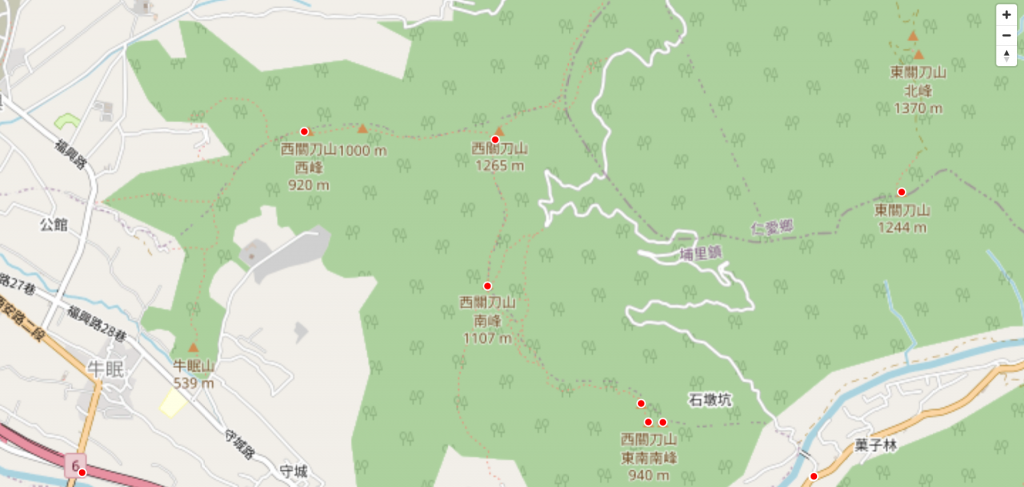
Maplibre Style 提供的樣式選項極多,並不是一時半刻就可以完全了解,今天我們僅僅只是做出最簡單的圖層設定(今日的程式碼可以參考 Github。)。若需要了解更多的應用方法,可以參考 OpenMapTiles 開源的一些 Style,例如 maptiler-terrain-gl-style。
